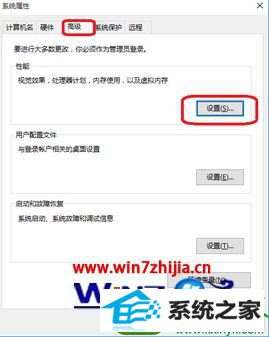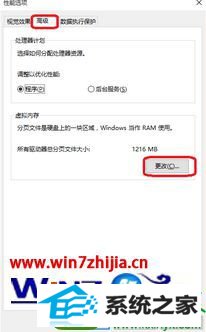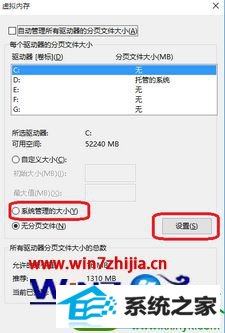练习win10系统每次开机后就弹出一个系统属性对话框的步骤
时间:2019-11-11 13:57 来源: https://www.xggww.com 作者:Win7系统之家
今天和大家分享一下win10系统每次开机后就弹出一个系统属性对话框问题的解决方法,在使用win10系统的过程中经常不知道如何去解决win10系统每次开机后就弹出一个系统属性对话框的问题,有什么好的办法去解决win10系统每次开机后就弹出一个系统属性对话框呢?小编教你只需要 1、在win10系统中右击“计算机”,选择属性; 2、选择“高级系统设置”就可以了;下面就是我给大家分享关于win10系统每次开机后就弹出一个系统属性对话框的详细步骤:: 1、在win10系统中右击“计算机”,选择属性;
2、选择“高级系统设置”;

3、选择“高级”选项卡,点击“性能”中的“设置”;
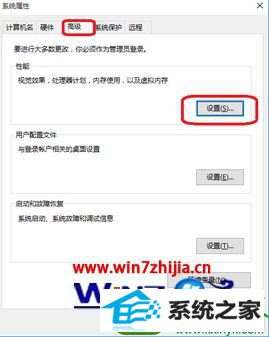
4、选择“高级”选项卡,点击“虚拟内存”中的“更改”按钮;
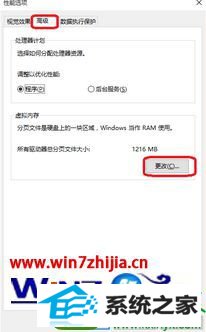
5、选中“系统管理的大小”,点击右侧的“设置”,点击确定即可。
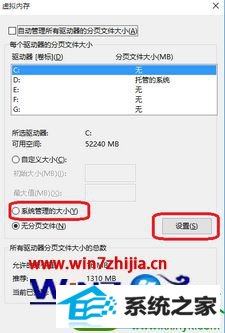
关于win10每次开机后就弹出一个系统属性对话框的解决方法就跟大家介绍到这边了,有碰到这样情况的用户们不妨可以参照上面的方法步骤进行操作就可以了,希望可以帮助到大家,